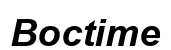A nem működő laptop számbillentyűk rendkívül frusztrálóak lehetnek, különösen akkor, ha megzavarják a munkafolyamatot. A számbillentyűk számos feladatnál elengedhetetlenek, az adatrögzítéstől a matematikai számításokig. Amikor nem működnek, a produktivitás csökken. Ez az útmutató segít megérteni a probléma okait, és gyakorlati megoldásokat kínál a hiba elhárítására.

Miért nem működnek a számbillentyűk
Számos tényező okozhatja, hogy a laptop számbillentyűi nem reagálnak. Ezen okok megértése kulcsfontosságú a hatékony hibaelhárítás érdekében.
1. Num Lock gomb letiltva van: A Num Lock gomb kapcsolja be és ki a számkiosztást. Ha le van tiltva, a számbillentyűk nem működnek rendeltetésszerűen.
2. Illesztőprogram problémák: Elavult vagy sérült billentyűzet illesztőprogramok különböző billentyűzet hibákat okozhatnak, köztük a nem reagáló számbillentyűket.
3. Hardver hiba: Fizikai problémák, például sérült belső kapcsolatok vagy hibás billentyűzet mértéktelen számbillentyűket eredményezhetnek.
4. Szoftverütközések: Néha a szoftver- vagy rendszerfrissítések zavarhatják a billentyűzet működését, hogy befolyásolják a számbillentyűket.
Ezen lehetséges okok ismerete lehetővé teszi a probléma hatékonyabb megoldását célzott hibaelhárító lépésekkel.
Alapvető hibaelhárítási lépések
Az elmélyült megoldások előtt fontos az alapvető hibaelhárítási lépéseket követni. Ezek az egyszerű műveletek gyakran gyorsan meg tudják oldani a problémát.
A Num Lock státuszának ellenőrzése
A legegyszerűbb lépés annak ellenőrzése, hogy a Num Lock gomb be van-e kapcsolva. Ha nincs, a számkiosztás nem működik.
1. Keresse meg a Num Lock gombot a billentyűzetén.
2. Nyomja meg, és nézze meg, hogy egy jelzőfény bekapcsol-e vagy kikapcsol.
3. Tesztelje a számbillentyűket, hogy most már reagálnak-e.
A laptop újraindítása
Néha egy egyszerű újraindítás sok problémát meg tud oldani.
1. Mentse el munkáját és zárja be az összes alkalmazást.
2. Indítsa újra a laptopját.
3. Az újraindítás után ellenőrizze, hogy a számbillentyűk működnek-e.
Külső billentyűzet kipróbálása
Egy külső USB billentyűzet használata segít megállapítani, hogy a probléma a laptop billentyűzetével vagy magával a rendszerrel van-e.
1. Csatlakoztasson egy külső billentyűzetet a laptopjához.
2. Tesztelje a számbillentyűket a külső billentyűzeten.
3. Ha működnek, valószínűleg a laptopjának billentyűzete hibás.
A billentyűzet tisztítása
A piszok és a törmelék akadályozhatja a billentyűk működését. A billentyűzet tisztítása megoldhatja a problémát.
1. Kapcsolja ki a laptopját.
2. Finoman rázza meg a laptopját, hogy eltávolítsa a törmeléket.
3. Használjon sűrített levegőt a billentyűk környékének tisztítására.
Ha ezek az alapvető lépések nem oldják meg a problémát, itt az idő, hogy továbblépjen az elmélyültebb hibaelhárítási technikákra.
Elmélyült hibaelhárítási lépések
Tartós problémák esetén elmélyült hibaelhárítás szükséges. Ezek a lépések mélyebbre ásnak a rendszer és a hardver szempontjából.
Billentyűzet illesztőprogramjának frissítése/újratelepítése
Az illesztőprogramokkal kapcsolatos problémák billentyűhibákat okozhatnak. Az illesztőprogramok frissítése vagy újratelepítése helyreállíthatja a funkcionalitást.
1. Nyissa meg az Eszközkezelőt a laptopján.
2. Keresse meg a billentyűzet szekciót és kattintson jobb gombbal a billentyűzetére.
3. Válassza az „Illesztőprogram frissítése” lehetőséget, és kövesse az utasításokat.
4. Ha a frissítés nem működik, válassza az „Eszköz eltávolítása” lehetőséget, és indítsa újra a laptopját. A rendszer automatikusan újratelepíti az illesztőprogramot.
Hardver diagnosztika futtatása
Egy beépített hardver diagnosztikai eszköz futtatása segíthet feltárni, hogy a billentyűzetének van-e hardver hibája.
1. Lépjen be a laptop gyártója által biztosított hardver diagnosztikai eszközbe.
2. Végezze el a billentyűzet tesztet, hogy ellenőrizze az esetleges problémákat.
3. Kövesse az ajánlott intézkedéseket a diagnosztikai eredmények alapján.
Rendszerfrissítések ellenőrzése
Néha a rendszerfrissítések megoldhatják a billentyűzetet érintő szoftver konfliktusokat.
1. Lépjen be a laptop beállításai közzé.
2. Navigáljon a frissítés szekcióhoz.
3. Ellenőrizze és telepítse a rendelkezésre álló frissítéseket.
4. Indítsa újra a laptopját és tesztelje újra a számbillentyűket.
Ha az elmélyült hibaelhárító lépések sem oldják meg a problémát, érdemes megfontolni konkrét szoftveres megoldásokat, amelyek potenciális szoftver konfliktusokat kezelnek.
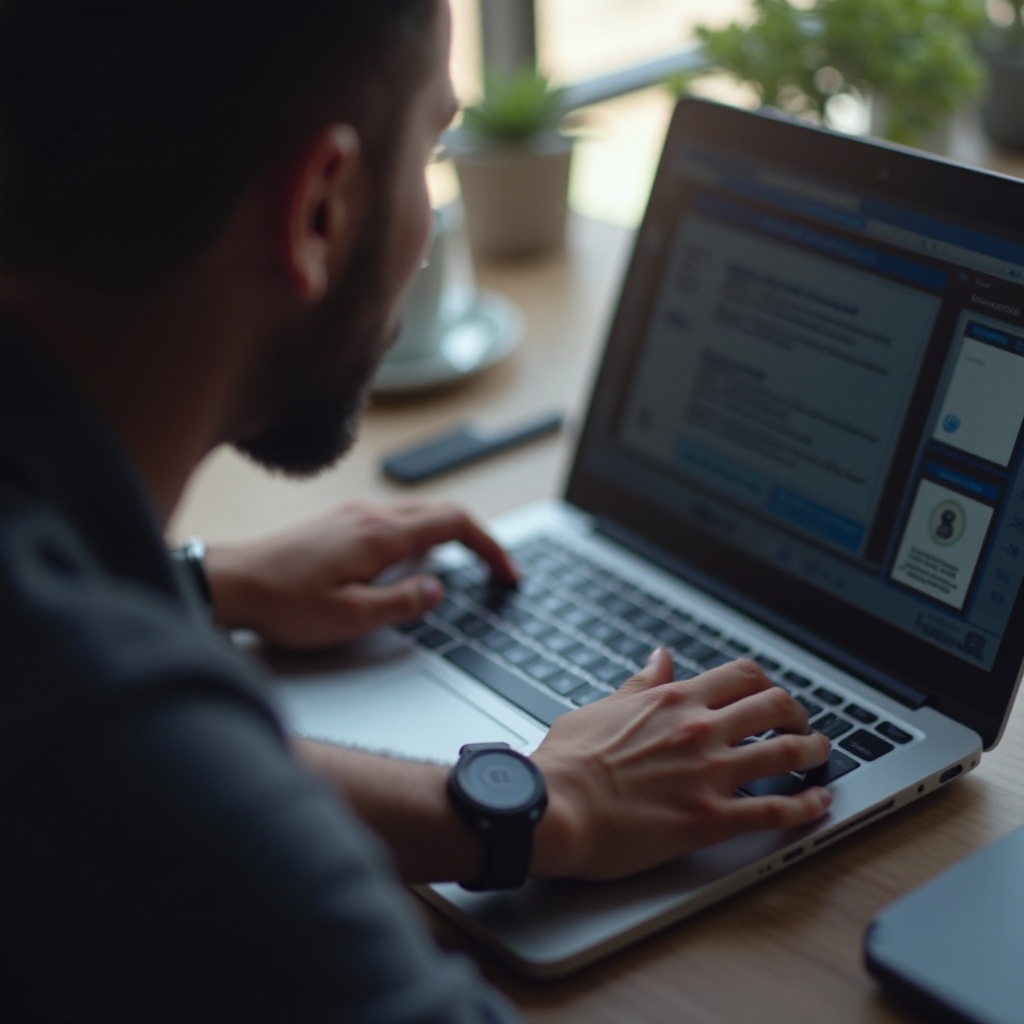
Szoftveres megoldások
A szoftver konfliktusok negatívan befolyásolhatják a billentyűzet működését. Ezeknek a konfliktusoknak a megoldása helyreállíthatja a számbillentyűk működését.
Szoftver konfliktusok ellenőrzése
A szoftver alkalmazások közötti konfliktusok azonosítása és megoldása.
1. Nézze át a nemrég telepített programokat.
2. Ideiglenesen távolítsa el vagy tiltsa le az új szoftvereket, és tesztelje a billentyűzetet.
3. Egyesével telepítse újra vagy engedélyezze a programokat a konfliktust okozó szoftver azonosításához.
Víruskereső és malware vizsgálatok futtatása
A malware-ek és vírusok megzavarhatják a billentyűzet funkcióit. Átfogó vizsgálatok futtatása megszüntetheti ezeket a fenyegetéseket.
1. Használja a laptopja víruskereső szoftverét a teljes rendszer vizsgálatra.
2. Karanténba helyezze vagy távolítsa el a minden észlelt malware-t.
3. Indítsa újra a laptopot és tesztelje a számbillentyűket.
A regionális billentyűzet beállításainak visszaállítása
A helytelen billentyűzet beállítások hibás számbillentyűket okozhatnak.
1. Lépjen be a laptopja beállításai közé.
2. Keresse meg a régió vagy nyelvi beállításokat a billentyűzete számára.
3. Győződjön meg róla, hogy a beállítások megfelelnek az Ön által preferált bevitelnek.
Ha szoftveres megoldások nem oldják meg a problémát, a hardveres gondok lehetnek a hibák okai, így szakember segítségét kell igénybe venni.
Mikor kell szakember segítségét kérni
Ha minden más kudarcot vall, akkor szükség van szakértő segítségére. Fontos, hogy felismerjük, mikor van szükség erre a lépésre a hardverproblémák megoldásához.
A hardverhibák felismerése
Hardverhiba jelei közé tartoznak azok a billentyűk, amelyek több megoldás után sem reagálnak, valamint a látható fizikai sérülés.
1. Ha a számbillentyűk még mindig nem működnek a hibaelhárítás után, fontolja meg a hardver problémákat.
2. Keressen fizikai sérülést vagy elhasználódást.
Kapcsolatfelvétel a gyártói támogatással
A gyártók gyakran szakértő segítséget és garanciális szolgáltatásokat nyújtanak.
Gyakran ismételt kérdések
Miért nem működik a laptopom szám billentyűzete?
A szám billentyűzet nem működhet, ha a Num Lock gomb ki van kapcsolva, illesztőprogram problémák, hardver hibák vagy szoftver ütközések miatt.
Hogyan engedélyezhetem a szám billentyűket a billentyűzetemen?
A szám billentyűk engedélyezéséhez győződjön meg arról, hogy a Num Lock gomb be van kapcsolva. Lehet, hogy az is szükséges, hogy ellenőrizze a billentyűzet beállításait vagy frissítse az illesztőprogramokat.
Befolyásolhatják a rossz szoftver frissítések a szám billentyűket?
Igen, a helytelen vagy ütköző szoftver frissítések zavarhatják a billentyűzet működését, beleértve a szám billentyűket is. A szoftver frissítése vagy visszaállítása segíthet.